사용중인 노트북이 구입한지 5년이 넘어가니 속도도 느려지고 발열이 심해지더군요.
그동안 컴프레셔로 청소해가면서 어찌어찌 버텼는데 올 여름에는 더 이상 버티기 힘들 것 같습니다.
게임을 좋아하지는 않지만, 가끔 직원들과 게임을 하다보면 100도를 넘어가면서 전원이 꺼져버리는 걸 보니, 이제는 고이 보내줘야할 것 같더군요. ㅠ.ㅠ
노트북 종류가 다양하다보니 어떤 제품으로 구입할지 좀 막막하더라구요.
MSI, ASUS, LG, 삼성, 한성 노트북을 사용했는데, 지금까지 크게 고장난 적도 없고 나름 잘 써왔던 제품인지라, 제조회사는 신경쓰지 않기로 했습니다.
어차피 노트북은 재수없는 경우만 빼면 AS도 거의 받을일 없으니깐요.
일단 선택 기준을 세워봤습니다.
1. i7 8세대
프로그램 개발에 사용할 노트북이라서 그래픽 성능이 좋을 필요도 없고, 프로그램 컴파일 속도가 빨라야 합니다.
회사 공유서버는 라이젠7 으로 구성했는데 성능이 정말 뛰어납니다.
하지만 라이젠 노트북은 맘에 드는 제품들이 없으니....
그냥 말많고 탈많은 인텔 i7 8세대로 해야할 것 같습니다.
2. U가 붙은 CPU가 탑재된 제품은 제외
일단 U가 붙은 CPU가 탑재된 제품은 제외
가뜩이나 데스크탑 CPU보다 느린데, 저전력 CPU는 같은 i7이라고 하더라도 성능이 떨어지니깐요.
3. 100만원 안팎의 저렴한 가격대
고성능 그래픽 카드가 필요없다보니 i7 8세대 노트북 가격들이 90만원대로 압축되네요.
여기에 16GB 램확장, SSD 512GB만 추가하면 될 것 같습니다.
4. 무게 안따짐!
주로 책상위에 올려놓고 사용하기때문에 크기나 무게는 중요하지 않았습니다.
5. 같은 가격대라면 그래픽카드 성능도 UP
GeForce 1060이상이면 더 좋겠지만, 가격이 너무 고가라 패스!
1050이나 1050 Ti가 달려있는 노트북도 100여만원이면 되더군요. ^O^
6. 열 배출구는 왼쪽이나 뒤쪽에 위치할 것!
예전에 사용했던 MSI 노트북은 열 배출구가 오른쪽에 있었습니다.
노트북 오른쪽에 마우스를 놓고 사용하는데, 뜨거운 열기가 솔솔~~
일하면서 짜증나는 노트북은 첨이었네요. ㅠ.ㅠ
7. 모니터가 3대이상 연결될 것
작업량이 많다보니 듀얼 모니터도 비좁게 느껴집니다.
노트북 화면까지 모니터 4대에서 작업하면 정말 편리할 것 같습니다.
예전에 PC를 사용할때는 모니터 4대를 사용했었는데, 지금 사용중인 노트북은 모니터 2대까지만 연결되다보니 정말 불편하더군요.
8. 발열이 심하지 않을 것
전에 사용하던 노트북은 좀 무거운 게임을 돌리면 CPU온도가 100도를 넘기면서 다운되곤 했습니다.
쓰로틀링으로 성능도 떨어지고... 제품 수명에도 좋지 않겠죠.
어느정도 위 조건을 만족하는 제품은 MSI와 ASUS, ACER, 한성 노트북이었습니다.
이중 한성 노트북이 비슷한 가격대에서 추가옵션 부담금도 적고 그래픽 카드 성능이 좋더군요.
일단 한성 X58K 보스몬스터 Lv77제품으로 결정했습니다.
AS라던지 제품 마감상태가 마음에 걸렸지만 워낙 가성비가 좋아서요.

22일 금요일 주문하고, 26일 화요일에 받았습니다.
MSI나 ASUS등 대다수 노트북들은 얇은 종이박스에 포장되어 배송되었는데,
한성 노트북은 커다란 박스가 배달왔습니다. 오잉?


완충재로 안전하게 포장되어 왔더군요.

구성품은 단출합니다.
노트북 본체, 배터리, 설치CD, 아답터
이 제품은 OS가 설치되어있지 않기때문에 직접 OS를 설치해줘야 합니다.
윈도우 10이 들어있는 USB메모리를 연결하고 전원을 켜면 바로 설치가 시작되었으면 좋겠지만...
안되더군요.
바이오스 설정에 들어가서 부팅 우선순위를 USB메모리로 설정해줘야 합니다.
기본값이 네트웍 부팅으로 되어있기때문에 사용자가 직접 바이오스를 설정해줘야 합니다.

윈도우 10 설치 시간은 10-20분도 안걸린것 같네요.
다만 이 제품은 ODD(CD롬)이 없기때문에 외장CD롬을 사용하거나 미리 한성 홈페이지에서 드라이버를 다운받아 USB메모리에 담아놓는 준비과정이 필요합니다.
이 노트북의 한가지 단점은 드라이버를 설치하지 않으면 무선랜이 인식되지 않는 다는 점입니다.
대다수 노트북들은 무선랜등 기본적인 장치들은 별다른 드라이버 설치 없이도 인식되기때문에, OS설치후 제조사 홈페이지에서 드라이버를 다운받아 설치할 수 있었지만, 이 제품은 무선랜이 인식되지 않기때문에 무조건 OS설치전 설치 드라이버를 준비해야 합니다.

컨트롤 센터를 실행하면, 다양한 기능들을 설정할 수 있습니다.
저소음/고성능 설정외에도 키보드 LED색상이나 효과등도 설정할 수 있는데 너무 밝으면 눈이 부실 것 같아서 밝기를 어둡게 설정해두었습니다.
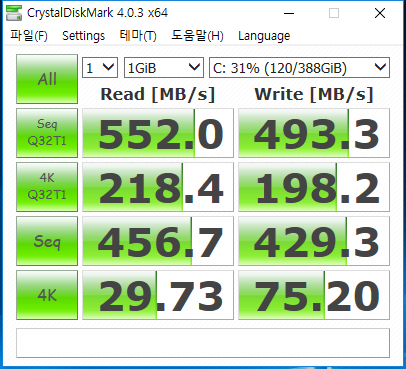
장착된 SSD는 마이크론 크루셜 MX500입니다.
아주 뛰어난 제품은 아니지만, 이름 모를 듣보잡 제품이 아니라서 다행이네요. >.<
* 성능
아직까지 무거운 프로그램을 실행해보지 않아서 정확한 비교는 어렵지만,
라이젠 7로 구성된 PC와 체감성능이 비슷한 것 같습니다.
이정도 성능이면 정말 괜찮다고 생각됩니다.
* 발열
발열은 거의 없는 편이지만, 터치패드가 있는 부분이 따뜻하게 느껴지네요.
여름철에는 좀 기분나쁘게 느껴질만한 온도라고 생각됩니다.
* 소음
인터넷에 돌아다니는 리뷰들처럼 아예 소음이 없는 것은 아닙니다.
처음 부팅시 팬소음이 심한편이고, 부팅이 끝나면 정말 조용해집니다.
다만 웹브라우저와 같은 가벼운 프로그램을 실행하고 종료하는 것만으로도 냉각팬이 엄청 시끄럽게 돌아갑니다.
따라서 도서관같은 곳에서는 사용하지 못할 것 같습니다.
시끄러운 편이예요.
* 확장성
울트라북이 아닌이상, 보통 15인치이상의 노트북들은 하드디스크와 램 장착을 보다 쉽게 할 수 있도록 구조가 되어있죠.
하지만 이 제품은 사용자에 대한 배려가 전혀 없습니다.
무조건 노트북 밑판 전체를 열어야만 합니다.
물론 램이나 하드디스크를 자주 설치하지 않기때문에 큰 문제점은 아닙니다.
* 제품 디자인 및 마감
나이가 들어서인지 깔끔한 디자인을 선호하는지라, 이런 디자인을 선호하지는 않습니다만...
그냥저냥 봐줄만한 디자인입니다.
다만 재질이 온통 플라스틱으로 도배되어있어서 좀 싼티가 나긴 합니다만, 무광재질이라서 지문이 잘 안묻는 장점이 있습니다.



